![]()
@taybgibb

v dnešním článku it learning se podíváme na instalaci terminálových služeb, jinak známých jako služby vzdálené plochy, na počítači Server 2008 R2.
Poznámka: Toto je součástí naší probíhající série výuky základů správy IT a nemusí se vztahovat na všechny.
co je Terminálové služby (služby vzdálené plochy)
počínaje serverem 2008 R2 byly Terminálové služby přejmenovány na služby vzdálené plochy. RDS, jak je zkráceno, vám umožňuje mít výkonný server, ke kterému se všichni uživatelé připojují pomocí protokolu RDP (Remote Desktop Protocol). Můžete si to představit jako počítač, do kterého spousta lidí Vzdálená plocha současně, všichni však mají vlastní uživatelskou relaci a pracovní plochu a jsou si navzájem zcela vědomi. Všechny aplikace jsou nainstalovány jednou a jsou k dispozici pro všechny uživatele ke spuštění. Uživatel může vzdáleně na server pomocí Správce připojení ke vzdálené ploše obsažené v systému Windows nebo častěji se může připojit z tenkých klientů, ve skutečnosti se mohou připojit z čehokoli, co implementuje protokol vzdálené plochy. Pokud chcete ušetřit peníze a již máte staré stroje, měli byste se podívat na nedávno spuštěný operační systém od společnosti Microsoft s názvem Windows Thin PC, který v podstatě změní vaše stroje na tenké klienty.
na co si dát pozor:
- licencování aplikací: na server vzdálené plochy nelze nainstalovat žádnou aplikaci. Ukázkovým příkladem je Office 2010. Pokud chcete nainstalovat Office na Server RDS, budete potřebovat verzi Volume License, nebo ji nebudete moci nainstalovat
- Client Access Licenses: připojení k serveru RDS také vyžaduje licence ve formě licencí na uživatele nebo na zařízení Client Access Licenses, to je to, co umožňuje více než jednomu uživateli vzdálené připojení k serveru. I když budete stále muset zakoupit licence, nákup CALs je mnohem levnější než nákup nové licence Windows 7.
Poznámka: Aplikace, které chcete spustit na serveru vzdálené plochy, by ještě neměly být nainstalovány, měly by být nainstalovány pouze po instalaci role hostitele relace vzdálené plochy.
instalace služeb vzdálené plochy
otevřete Správce Serveru a klepněte pravým tlačítkem myši na role, v kontextové nabídce vyberte Přidat role

klepnutím na tlačítko Další na stránce před tím, než jste, zobrazíte seznam rolí, které lze nainstalovat, vyberte služby vzdálené plochy a klikněte na další

nejlepší Tech Newsletter Anywhere
Připojte se k 425 000 předplatitelům a získejte denní přehled funkcí, článků, zpráv a drobností.
odesláním e-mailu souhlasíte s Podmínkami použití a zásadami ochrany osobních údajů.
na úvodní stránce služby vzdálené plochy klikněte na tlačítko Další, tím se dostanete na stránku služby rolí, Vyberte hostitele relace vzdálené plochy a licenční službu vzdálené plochy a poté klikněte na tlačítko Další.

když se dostanete na stránku kompatibility aplikací, řekne vám, že byste měli nainstalovat roli hostitele relace před instalací aplikací, stačí kliknout na další, protože jsme dosud nenainstalovali naše aplikace. Poté budete dotázáni, zda chcete vyžadovat NLA, což umožní klientům Windows pouze připojení k hostitelskému serveru relace vzdálené plochy, navíc musí být spuštěn klient vzdálené plochy, který podporuje ověřování na úrovni sítě. Budu pokračovat a vyžadovat NLA a potom klepněte na tlačítko Další
nyní musíte zvolit způsob licencování, většina z vás nebude mít licence pro přístup ke klientům vzdálené plochy, takže si můžete nechat možnost konfigurovat později to vám poskytne neomezený přístup k serveru vzdálené plochy po dobu 4 měsíců (120 dní). Pokud však máte Licence, zde jsou některé informace, které vám pomohou při výběru:
licenční režimy
zakoupené licence lze použít buď podle uživatele, nebo podle zařízení. Je to čistě na vás, ale pokud již máte licenční Server RDS, budete muset zvolit stejnou možnost, kterou jste zvolili při importu licencí původně.
- RDS na uživatele CAL-to znamená, že každý uživatel, který se připojuje k serveru RDS, musí mít licenci. Uživateli je přidělena Licence spíše než zařízení, ze kterých se připojuje k serveru. Tento režim je dobrou volbou, pokud se vaši uživatelé chtějí připojit z mnoha různých počítačů nebo zařízení (iPad, domácí PC, notebook, telefon atd.)
- RDS na zařízení CAL-pokud uživatelé sdílejí společnou pracovní stanici toto je režim pro vás, licence je dána zařízení spíše než uživatelům, tímto způsobem se mnoho lidí může připojit z jednoho zařízení. Pokud se však pokusí připojit z jiného zařízení, nebudou moci, protože jejich uživatelský účet nemá licenci.
nechám můj na konfiguraci později a klikněte na další

Nyní byste měli určit, kdo se může připojit k serveru vzdálené plochy, stačí přidat svůj uživatelský účet (Windows Geek) a poté kliknout na další

Nyní máte možnost, aby Server RDS vypadal a choval se spíše jako Windows 7, aby se zabránilo tomu, že uživatelé budou zmateni, když uvidí klasické téma. Povolím všechna nastavení, vyžaduje však větší šířku pásma, takže vezměte v úvahu síťový provoz před tím, než kliknete a vyberete vše. Jakmile se rozhodnete, klikněte na další

protože provozujeme Server 2008 R2, nemusíme specifikovat rozsah zjišťování, takže stačí znovu kliknout na další

nakonec můžete kliknout na Instalovat.

po dokončení instalace restartujte server, po přihlášení se konfigurace dokončí. To je vše, co je k instalaci serveru vzdálené plochy.
aktivace
pokud potřebujete nainstalovat licence, můžete to provést prostřednictvím Správce licencí RD. Nejprve však budete muset server aktivovat. Nebudu to projít, protože je to samo-vysvětlující.
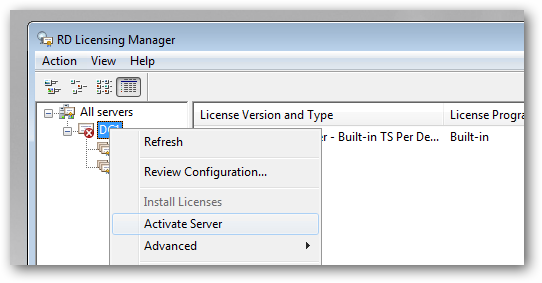
po instalaci licencí budete muset zadat licenční server pro hostitele relace RDS, který chcete použít, otevřete konfiguraci hostitele relace RDS MMC

po otevření konzoly poklepejte na odkaz licenční servery vzdálené plochy.

nyní můžete určit režim licencování a poté stisknutím tlačítka Přidat určit licenční server.

jak jsem již řekl, můžete tuto aktivační sekci přeskočit a používat služby vzdálené plochy po dobu 120 dnů, než budete muset zakoupit CAL. Jakmile to uděláte, budete muset nainstalovat své aplikace. Nicméně nemůžete jen nainstalovat v žádném způsobem chcete, tam je vlastně speciální metoda pro instalaci aplikací na serveru vzdálené plochy.
Taylor Gibb je profesionální vývojář softwaru s téměř desetiletou zkušeností. Dva roky působil jako regionální ředitel společnosti Microsoft v Jižní Africe a získal několik ocenění Microsoft MVP (Most Valued Professional). V současné době pracuje v r&D v Derivco International.Číst Celé Bio “